Як перенести фото і відео з телефону на компютер

Щоб перенести фотографії з телефону на комп’ютер, ми можемо встановити програму ScanTransfer за допомогою QR-коду.

Замість використання традиційних кабелів у минулому тепер існує багато способів передачі даних між телефонами та комп’ютерами . Користувачам не складе великих труднощів знайти додаток для передачі файлів між ПК і телефоном. ScanTransfer — програма з такою функцією.
Через ту саму мережу Wi-Fi ScanTransfer з’єднає ваш комп’ютер і телефон Android або iOS для передачі даних. Додаток надасть QR-коди для ідентифікації підключених пристроїв. У наведеній нижче статті ви дізнаєтесь, як перенести фотографії та відео з телефону на комп’ютер за допомогою ScanTransfer.
Інструкції з використання ScanTransfer
Крок 1:
Спершу вам потрібно підключитися до тієї самої мережі WiFi між телефоном і комп’ютером, а потім клацнути посилання нижче, щоб завантажити програмне забезпечення ScanTransfer.
Буде доступно 2 завантаження програмного забезпечення, включаючи інсталяційну версію та переносну версію, яка не потребує встановлення. Програмне забезпечення, встановлене на Windows 7 і вище. iPhone або iPad з iOS 11 або новішої версії та Android з Chrome версії 59 або новішої.
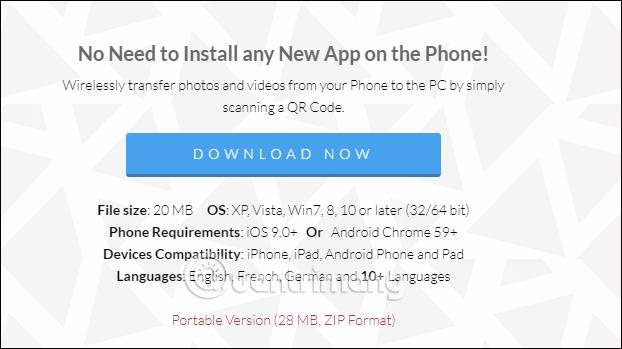
крок 2:
Розпакуйте завантажений файл на свій комп’ютер і запустіть програму.

Ви чекаєте, поки ScanTransfer завершить завантаження даних, і перевіряєте версію.
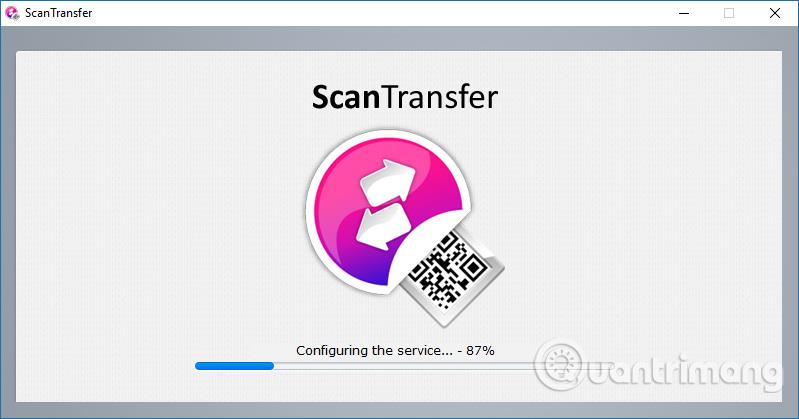
крок 3:
Потім користувач побачить інтерфейс, що містить QR-код для з’єднання комп’ютера та телефону. Також у цьому інтерфейсі користувачі можуть додатково стискати зображення у форматі JPG або використовувати оригінальне зображення в розділі «Налаштування передачі фотографій» у розділі «Параметри».
Далі, якщо ви хочете змінити місце збереження файлу під час передачі з телефону на комп’ютер, клацніть піктограму з трьома крапками в розділі « Зберегти передані файли в» .
Відобразіть інтерфейс папки на комп’ютері, щоб користувачі могли змінити папку для збереження зображень.
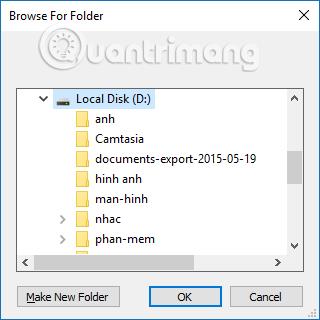
крок 4:
На телефоні відскануйте QR-код на комп’ютері ScanTransfer. Щоб мати можливість сканувати QR-коди на iPhone, потрібно встановити iOS 11 або новішої версії. Під час сканування QR-коду за допомогою камери ви побачите спливаюче повідомлення у верхній частині екрана. Натисніть, щоб вибрати, і ви перейдете до інтерфейсу передачі файлів ScanTransfer у Safari.
В інтерфейсі передачі файлів ви побачите IP-адресу , яка відповідає адресі ScanTransfer на вашому комп’ютері. Ця IP-адреса автоматично зміниться, коли ви вимкнете ScanTransfer і перезапустите його.
На пристроях Android можна використовувати програми сканування QR-кодів або використовувати функцію сканування QR-кодів, доступну в програмах Facebook і Twitter.
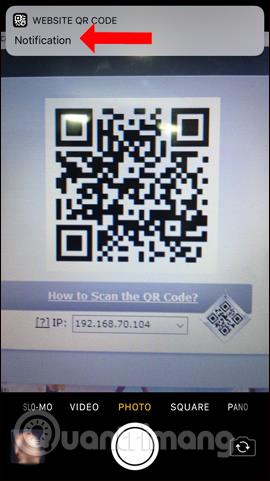
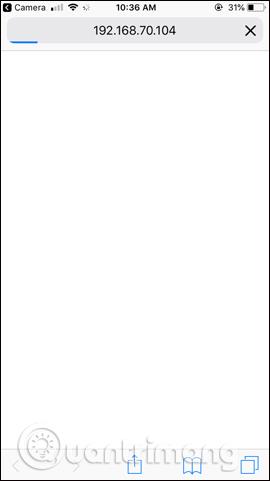
крок 5:
У цьому інтерфейсі натисніть «Вибрати файли» , щоб вибрати файл із мобільного пристрою, який потрібно скопіювати на комп’ютер. Відобразиться 3 варіанти пошуку файлів, які потрібно перенести з телефону на комп’ютер. Кожен користувач зможе передати до 10 файлів. Ви чекаєте процесу завантаження файлу в інтерфейс передачі даних.
Зверніть увагу : якщо під час завантаження інтерфейсу передачі файлів або завантаження даних з’являється повідомлення про помилку, користувачі повинні знову ввімкнути ScanTransfer, а потім відсканувати QR-код знову з самого початку.
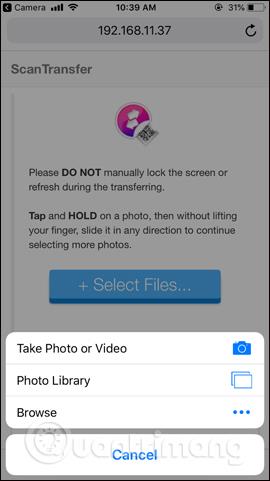
Крок 6:
Після завершення завантаження файлу з’явиться повідомлення «Завершено», як показано. Натисніть «Почати нову передачу» , щоб перенести фотографії з телефону на комп’ютер. Швидкість передачі файлів залежатиме від ємності та кількості файлів. Якщо ви хочете припинити передачу, натисніть кнопку Stop.
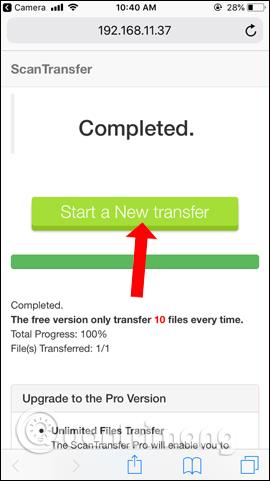
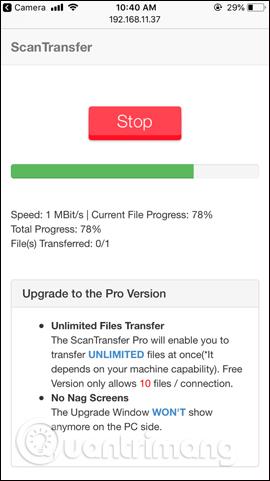
Крок 7:
Нарешті відкрийте папку для зберігання файлу та перенесіть його на комп’ютер, налаштований на ScanTransfer, щоб отримати потрібні фотографії.
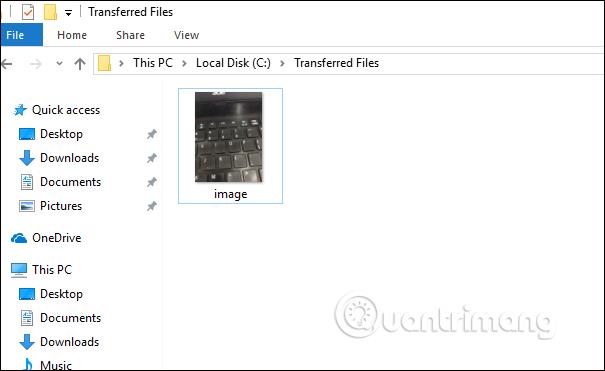
Завдяки простому методу передачі за допомогою Wi-Fi-з’єднання та QR-коду ScanTransfer допомагає користувачам економити час під час передачі фотографій із телефону на комп’ютер. Швидкість передачі відносно висока.
Побачити більше:
Бажаю успіхів!
Завдяки функціям перетворення мовлення в текст у режимі реального часу, вбудованим у багато сучасних програм введення, ви маєте швидкий, простий і водночас надзвичайно точний метод введення.
До Tor можуть підключатися як комп’ютери, так і смартфони. Найкращий спосіб отримати доступ до Tor зі свого смартфона — через Orbot, офіційний додаток проекту.
oogle також залишає історію пошуку, яку іноді ви не хочете, щоб хтось, хто позичає ваш телефон, бачив у цій пошуковій програмі Google. Як видалити історію пошуку в Google, ви можете виконати кроки, наведені нижче в цій статті.
Нижче наведено найкращі підроблені програми GPS на Android. Усе це безкоштовно та не потребує рутування телефону чи планшета.
Цього року Android Q обіцяє внести ряд нових функцій і змін в операційну систему Android. Давайте подивимося очікувану дату випуску Android Q і відповідних пристроїв у наступній статті!
Безпека та конфіденційність дедалі більше стають головними проблемами для користувачів смартфонів загалом.
Завдяки режиму «Не турбувати» в ОС Chrome ви можете миттєво вимкнути дратівливі сповіщення для більш зосередженого робочого простору.
Чи знаєте ви, як увімкнути ігровий режим, щоб оптимізувати продуктивність гри на телефоні? Якщо ні, давайте вивчимо це зараз.
За бажанням ви також можете встановити прозорі шпалери для всієї телефонної системи Android за допомогою програми Designer Tools, включаючи інтерфейс програми та інтерфейс налаштувань системи.
Випускається все більше і більше моделей телефонів 5G, починаючи від дизайнів, типів і закінчуючи сегментами. У цій статті давайте ознайомимося з моделями телефонів 5G, які будуть представлені в листопаді цього року.









